Portainer란?
컨테이너 환경을 관리하기 위한 오픈소스 웹 기반 GUI 도구
개요
- Docker, Kubernetes 등 다양한 컨테이너 플랫폼을 지원하는 범용 컨테이너 관리 솔루션
- 직관적인 웹 인터페이스를 통해 컨테이너 환경의 복잡성을 단순화
- 100만 명 이상의 사용자와 30,000개 이상의 GitHub 스타를 보유한 인기 있는 도구
주요 특징과 기능
- 컨테이너 관리: 컨테이너의 배포, 시작, 중지, 로그 확인 등을 GUI로 수행
- 스택 배포: Docker Compose를 사용한 멀티 컨테이너 애플리케이션 배포 지원
- 볼륨 및 네트워크 관리: 데이터 저장소와 네트워크 구성 관리
- 이미지 관리: Docker 레지스트리 연동 및 이미지 관리
- 리소스 모니터링: CPU, 메모리 사용량 등 컨테이너 성능 모니터링
- 템플릿: 미리 정의된 애플리케이션 템플릿을 통한 간편한 배포
장점
- 사용 편의성: 명령줄 지식 없이도 컨테이너 관리 가능
- 중앙 집중식 관리: 여러 Docker 환경을 단일 인터페이스에서 관리
- 보안 강화: 사용자 및 팀 단위의 접근 제어 기능 제공
- 확장성: 소규모 프로젝트부터 대규모 엔터프라이즈 환경까지 지원
버전
- Community Edition (CE): 무료 오픈소스 버전
- Business Edition (BE): 기업용 고급 기능(보안, 감사 등) 제공 버전
Portainer 설치
- Host간 볼륨 매칭을 위한 디렉토리 생성
| |
- Portainerdmf docker run 명령어를 통해 docker에 설치
위에서 생성한 폴더와 마운트
| |
Portainer 로그인
웹브라우저 Portainer 서버(예: http://서버IP:9000)에 접근
[처음 접속시]
username과 password 입력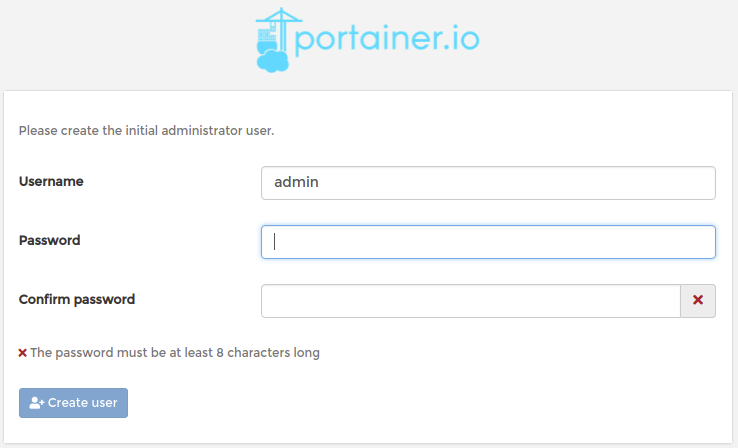
Source: hyunyoun Harbor와 Portainer 연동
좌측의 Settings 아래에 Registies를 클릭하고 우측에 Add registry를 클릭
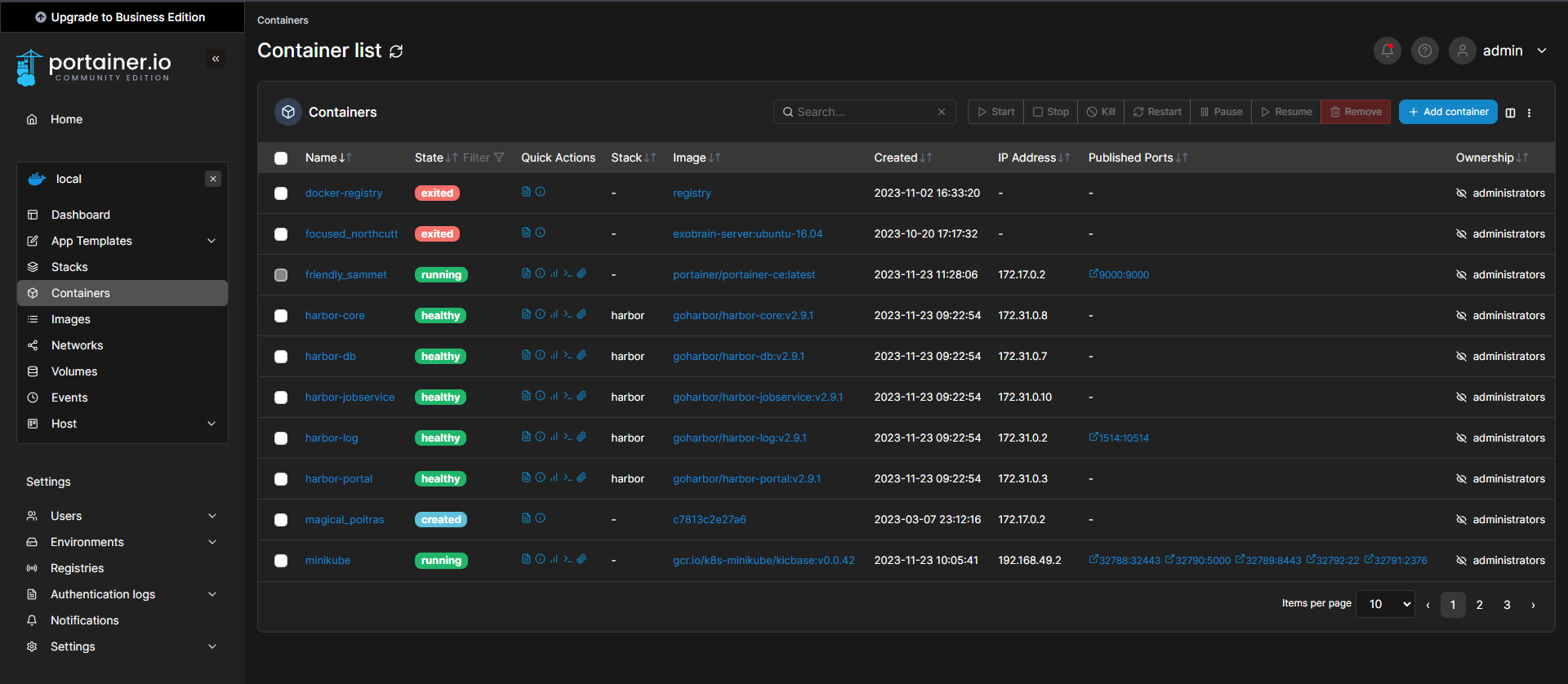
Source: hyunyoun Custom registry 클릭후, Name과 Registry URL을 입력.
Harbor는https://<Registry URL>:5000연결되어 있어 이를 넣으면 됨
public이 아니므로, Authentication 입력이 필요
Harbor의 username과 password 입력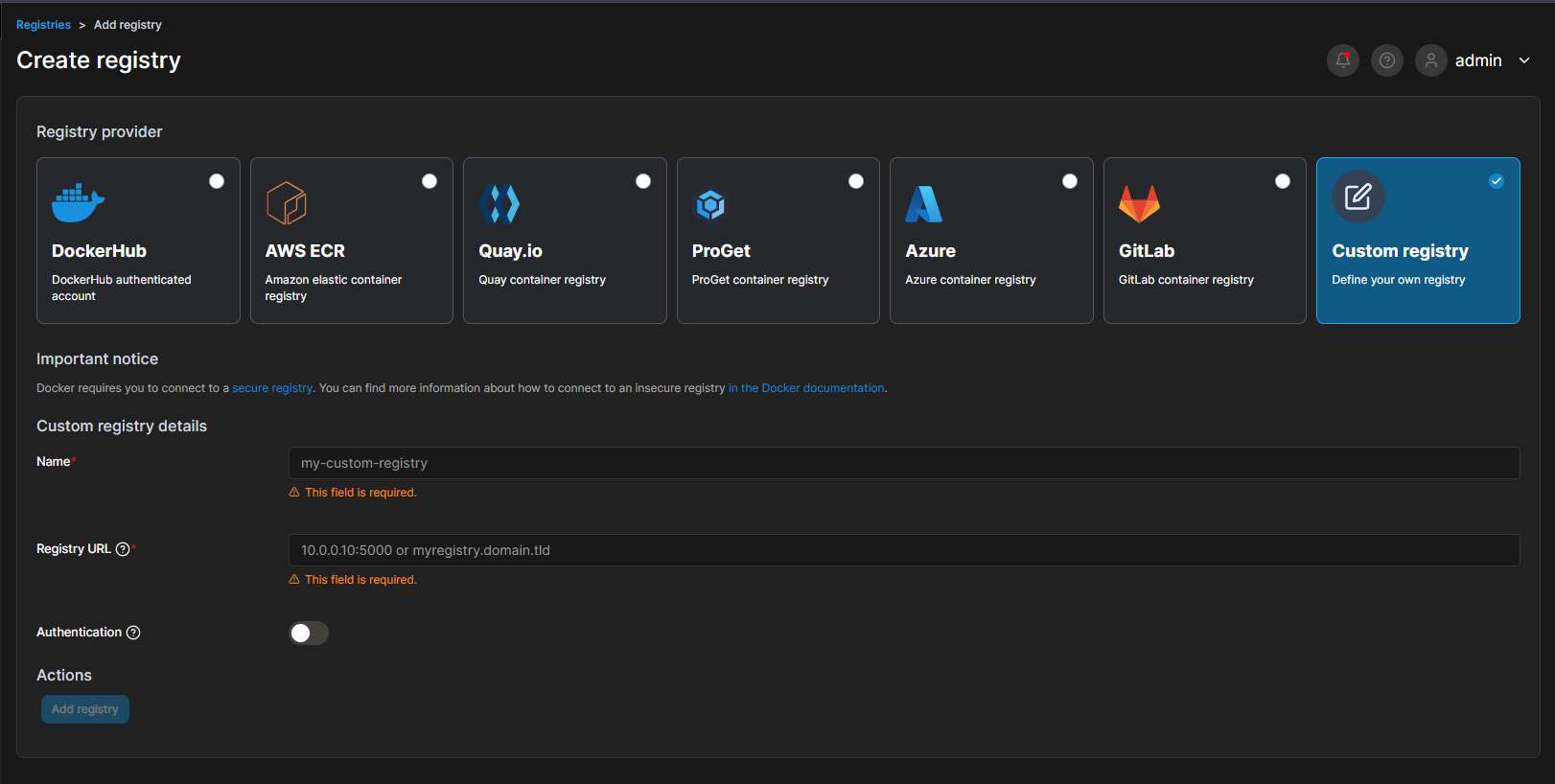
Source: hyunyoun